この度、TP-LinkのTapoカメラ「C120」を入手したため、レビューします。
C120?
- 2024年2月に発売された監視カメラで、実売価格は6,000円を切ります。
- 防水仕様のため屋外にも利用可能です。
- 固定アングルですが小型軽量で取り回しに優れます。
本記事では、製品の開封から実際に利用可能になるまでの様子など、お役立ち情報をお伝えします。
C120の製品仕様
代表的な製品仕様は次の通りです。
- 記録解像度:2K QHD 4MP (2560×1440 px)
- 視野:120°(対角画角), 103°(水平), 55°(垂直)
- 赤外線LED:○(2種類)
- 白色LED:○
- Wifi:○(2.4GHz)
- 音声双方向通話:○
- データ記録先:MicroSDカード(4GB~512GB)、クラウド保存可能(有償)
- 製品寸法:67.4 × 57.4 × 44.1mm
- 製品重量:約100g(本体)
- 防塵・防水規格:IP66
※公式サイトのデータを元にまとめています。
開封・外観の確認

いつもの青い箱です。
早速開封して中身をチェックしてみましょう。

続いてC120本体を350ml缶と比較しながら見てみますが、予想以上にコンパクトです。

※屋外対応の固定アングルカメラでも、この大きさを実現できるんですねぇ・・・。
(Tapo C3xx、4xx、5xxでも頑張って!)
コンパクトゆえ、重量も約100gと非常に軽量です(スマホより断然軽いです)。

軽量コンパクトなのに2K QHD画質で、夜間LED、マイク、スピーカーなどを搭載しています(この時点でワクワクしてきます)。
実際に使ってみよう
付属マニュアルに使えるまでの流れが載っています。内容を確認した上で進めてみます。
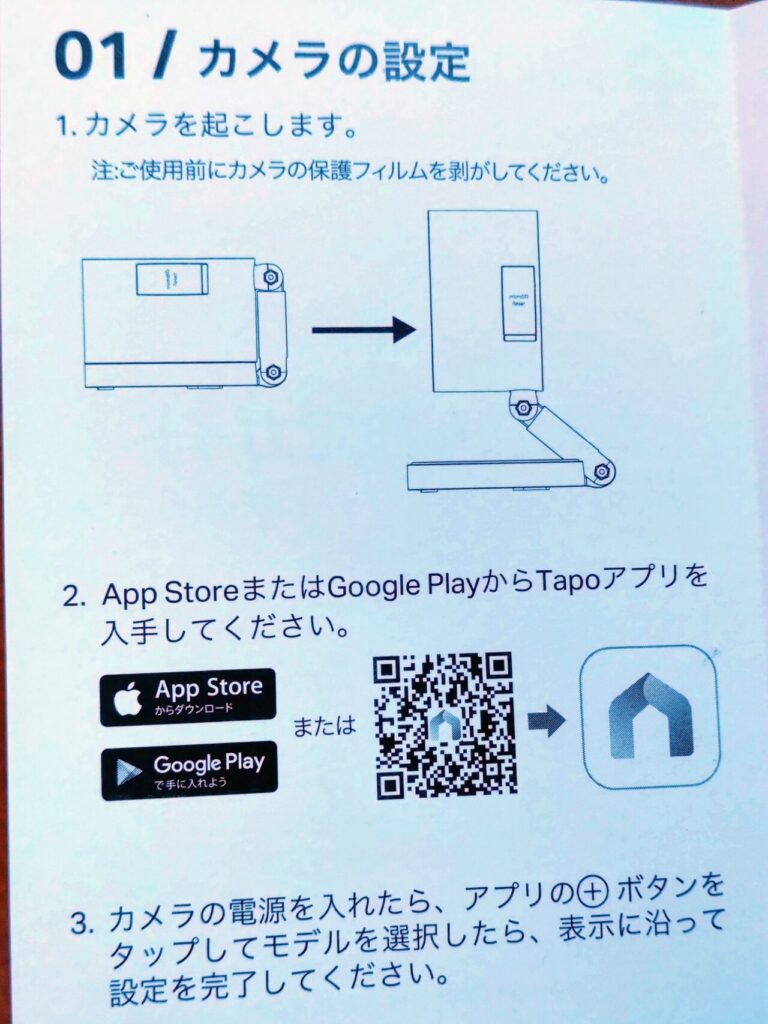
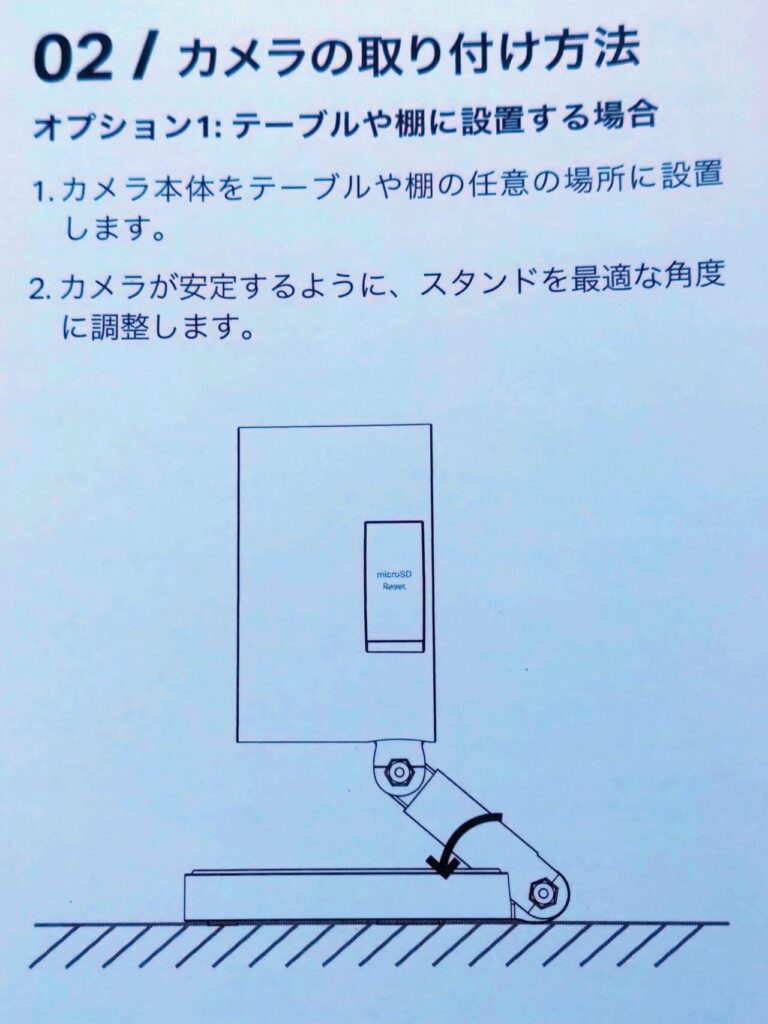
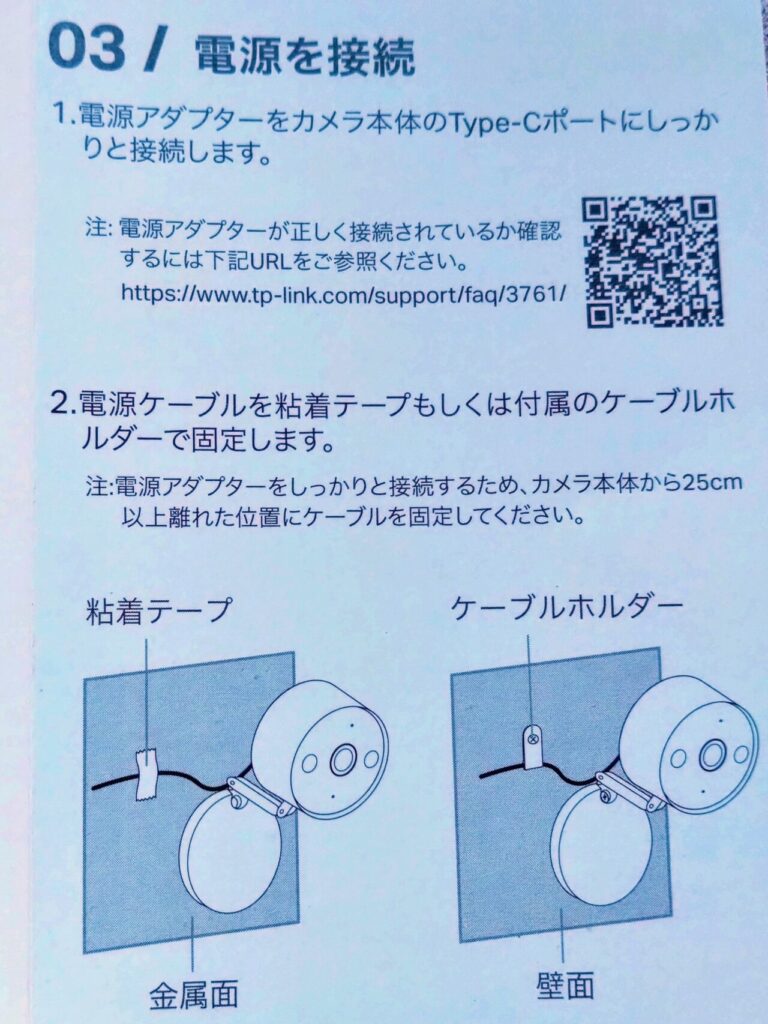
初期設定
起動前に本体横のスロットに、MicroSDカードをインストールします。

ところで、録画データの記録先は、
- 本体のMicroSDカード
- クラウド(有償)
が選択可能です。
※非サポートながら「RTSPライブストリーミング」を利用した記録も可能です(ここでは省略)。
- QMicroSDカードが64GBだとどの程度記録できる?
- A
連続記録で約96時間は記録可能な見込みです。
一方、動作検知をトリガとした記録であれば、1日10分で約1年半のデータを記録可能です。※気になる録画はスマホに録画可能なため、無理に大容量を求める必要はないと考えます。
続いて、電源ケーブルを接続して初期セットアップを進めます。
全体の流れは、
- スマホにTapoアプリをインストール
※初めての場合はTapoアカウントの作成が必要です。 - 本体の電源を入れ、Tapoアプリに認識させます(ペアリング操作)。
以下、初期設定の様子です。
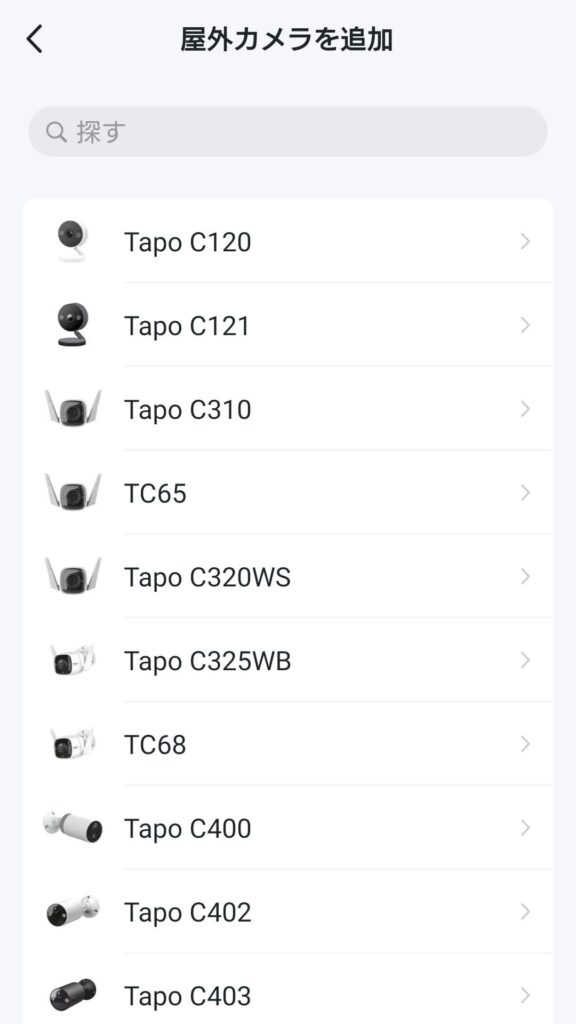
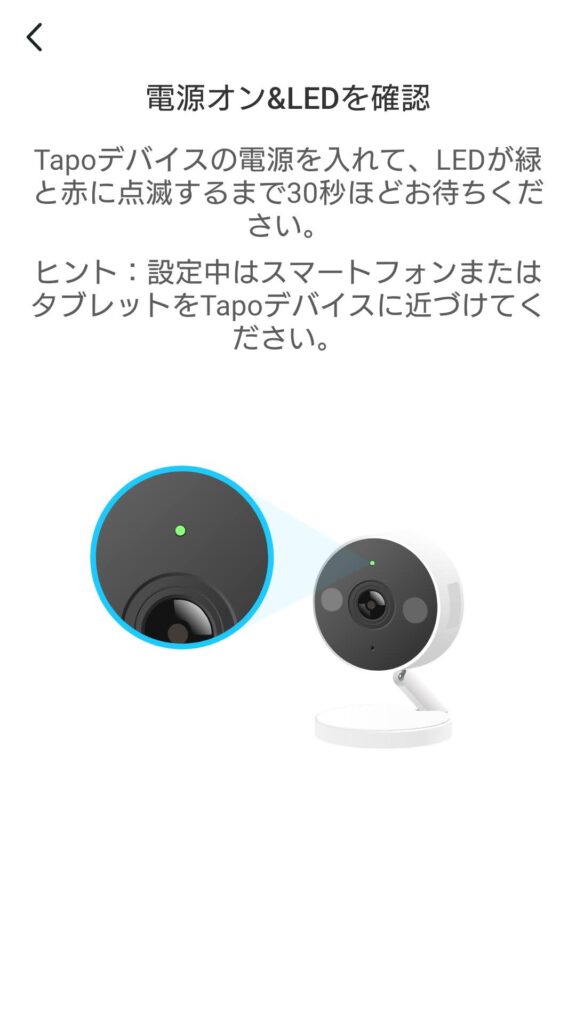
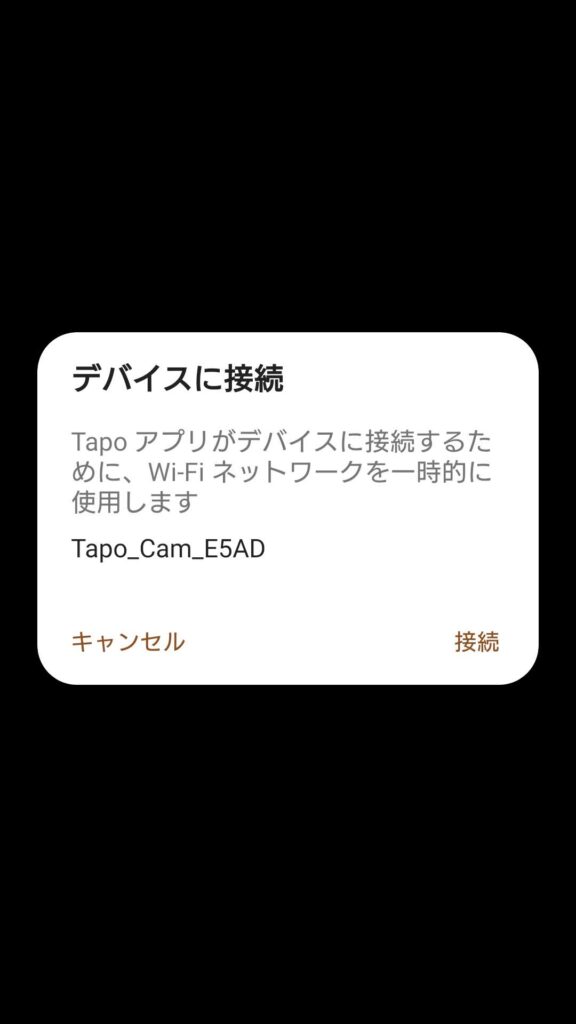
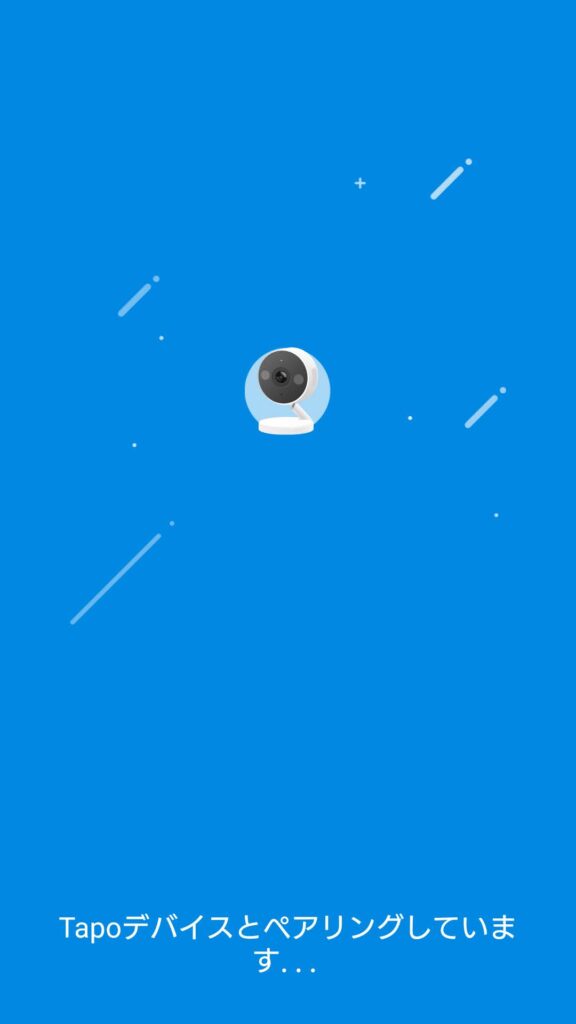
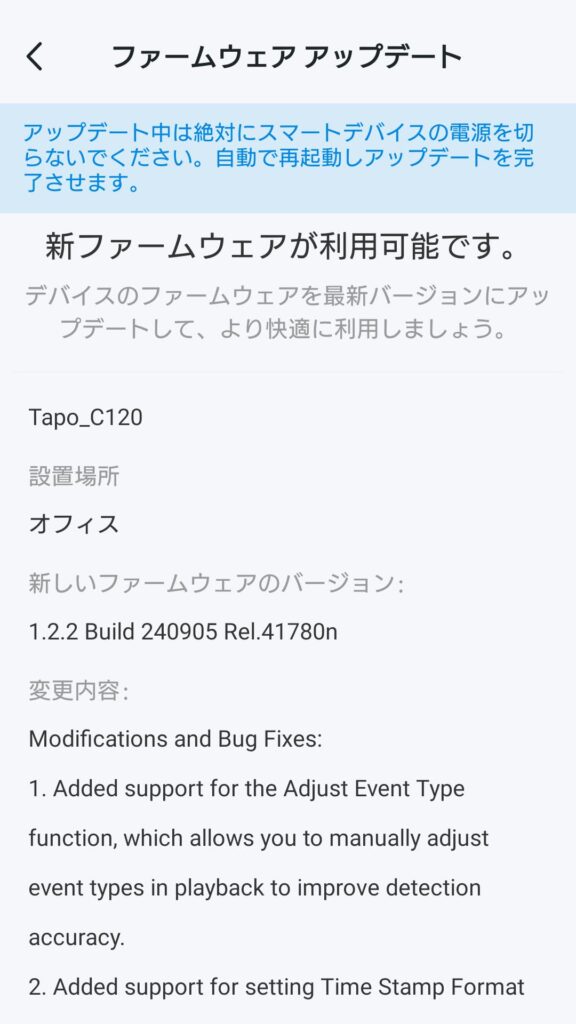
設置性
設置パターンは次の通りです。
- 部屋などにそのまま本体を設置
- 屋外の鉄部分(鉄の柱など)に本体の台座をくっつける
- 屋外の任意場所に金属プレートをつけてから、本体の台座をくっつける。
- 屋外の任意場所に直接ビスで固定する。
台座と本体はグリグリ動くため、方向の自由度は非常に高いです。
⇒ 金属プレートを貼った後であっても、方角の調整はかなり融通が利きます。
USBケーブルはしっかりと根元まで差し込みます。
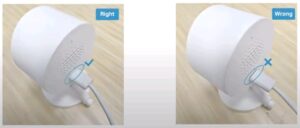
- Q3MのUSBケーブルをさらに延長したい。
- A
残念ながらUSBケーブルの延長は難しいです。
延長ケーブルをかませると、電圧低下を生じるためです。- 3m追加:起動するけどLEDが点滅して不安定・・・。
- 6m追加:起動しない・・・。

延長ケーブルは使えない! → 延長じゃなくロングケーブルを使えば回避できました。最後の「おまけ」に載せますね。
★ 屋外設置の場合は電源ケーブルの取り回しが問題になることがあります。気になる場合は次のページも参考にしてください。
★ さらにTapo本体はネットワークへの接続が必要です。
設置場所のWifi電波が弱そうなど、接続状態が気になる場合は次のページも参考にしてください。
基本動作検証
基本
現在の映像はトップ画面から確認可能です。
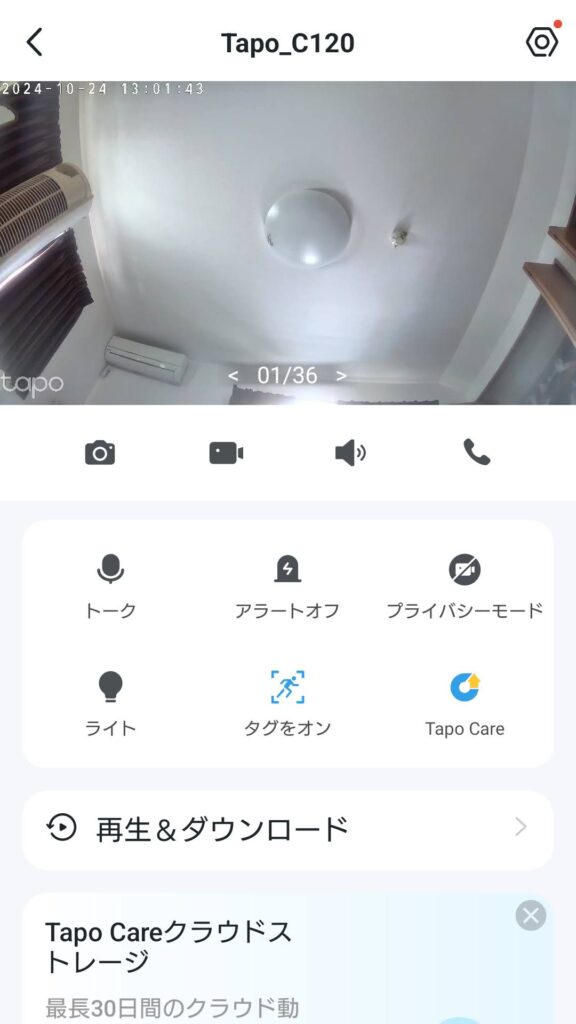
設定画面や検知設定の画面をみていきましょう。
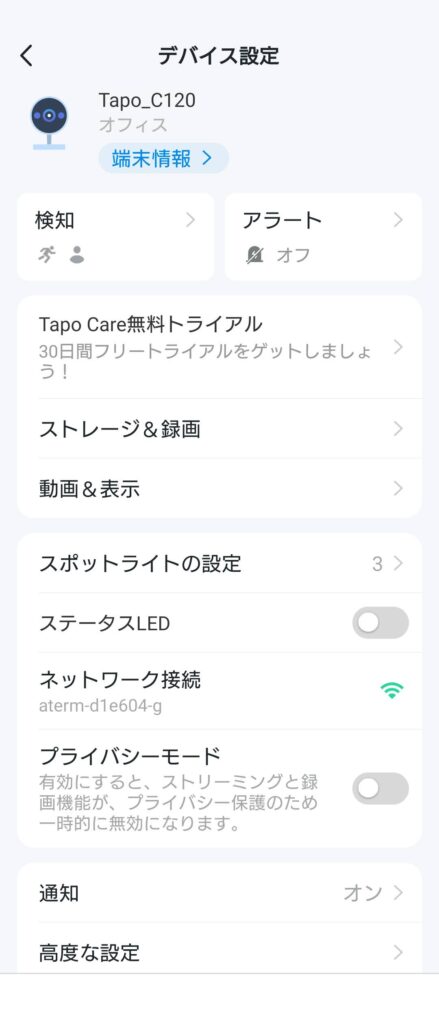
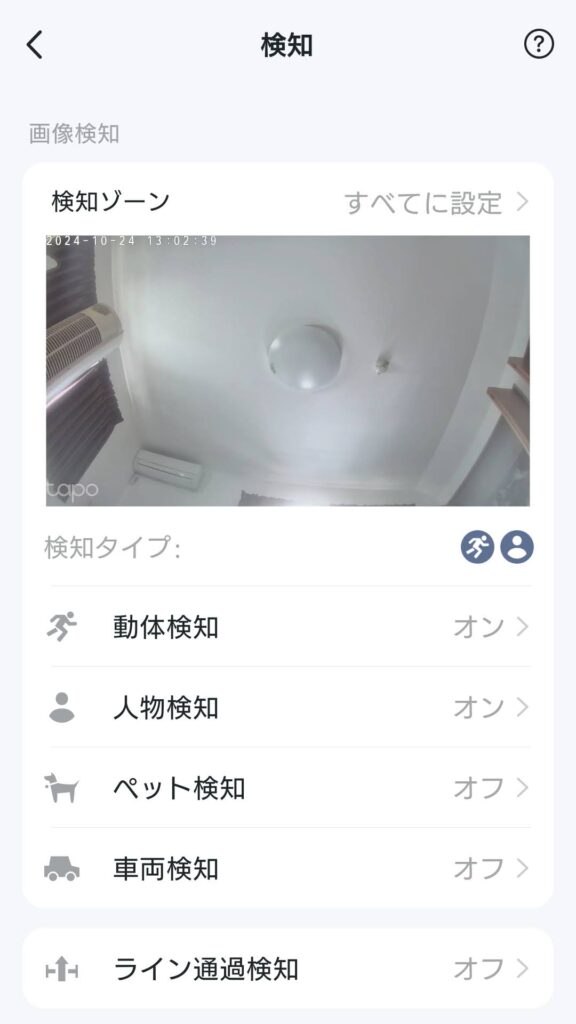
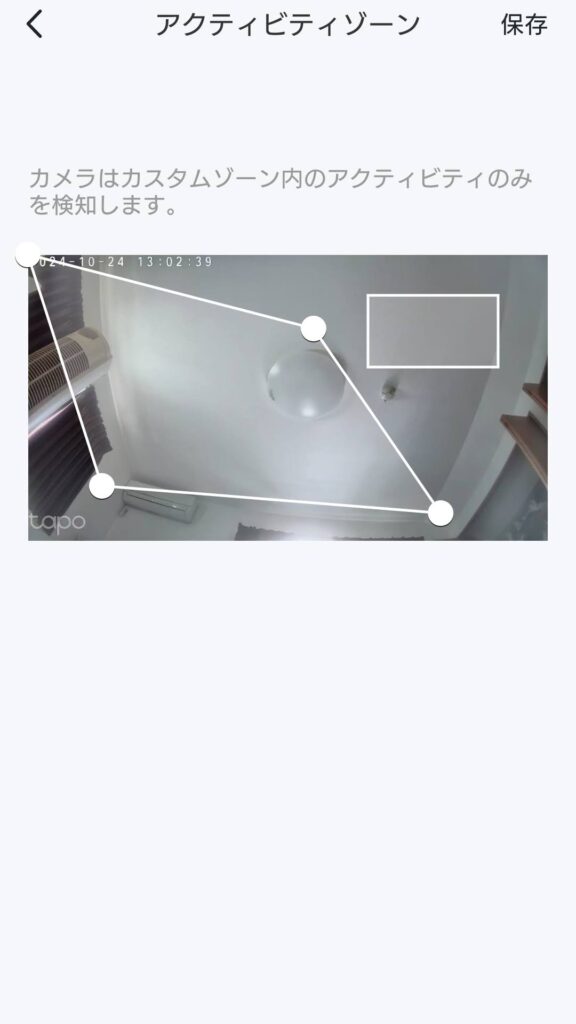
デフォルトは検知時のに映像データが記録されます。
ただし、設定で常時(24時間)記録することも可能です。
録画データの見直しも簡単です。
- カレンダーから対象日時を選択できる。
- 検知は一覧から確認できる。
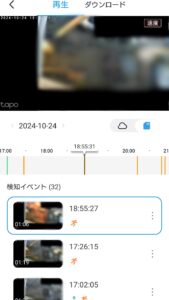
画質は2種類設定できます。
- 2k QHD
- 1080p
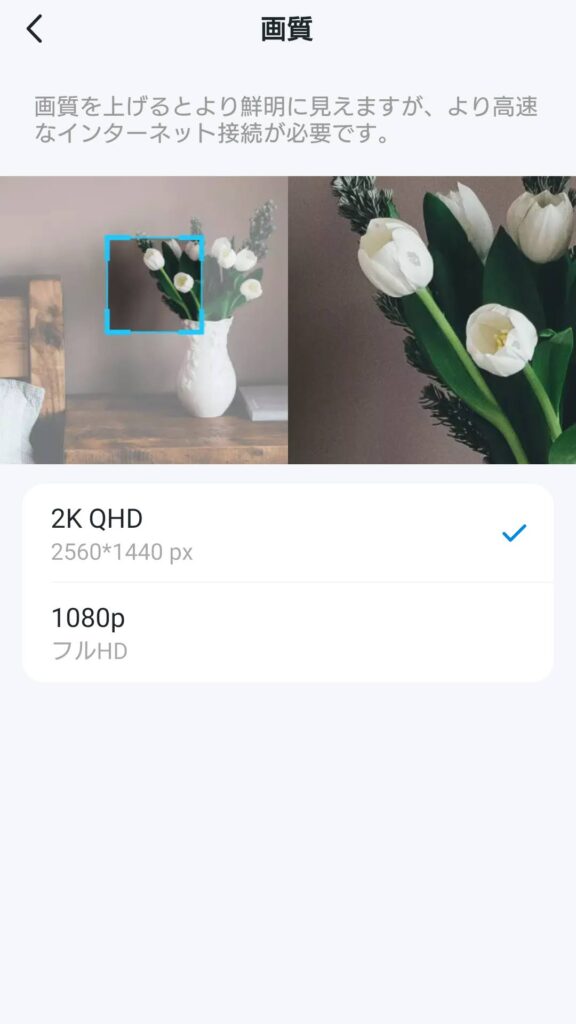
夜間の撮影
夜間の撮影モードについて
本製品は夜間撮影用に次のLEDが搭載されています。
- 白色LED
- 赤外線LED(可視光)
- 赤外線LED(非可視光)

夜間撮影の設定がわかりにくかったので整理します。
夜間時のLED照射は「ナイトブースト」と呼んでいるようです(2024年10月時点)。
「動画&表示」⇒「ナイトビジョン」から設定可能です。
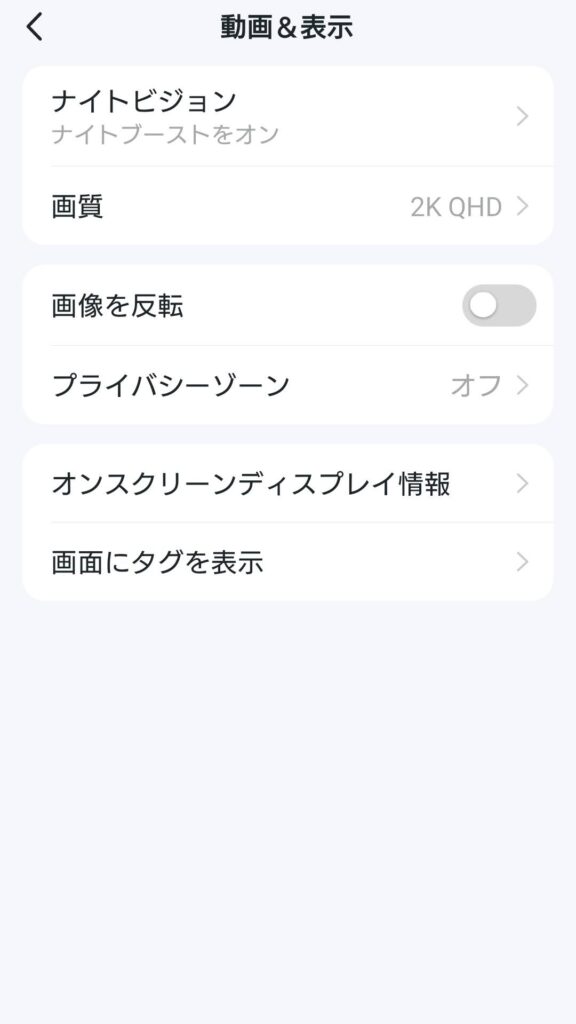
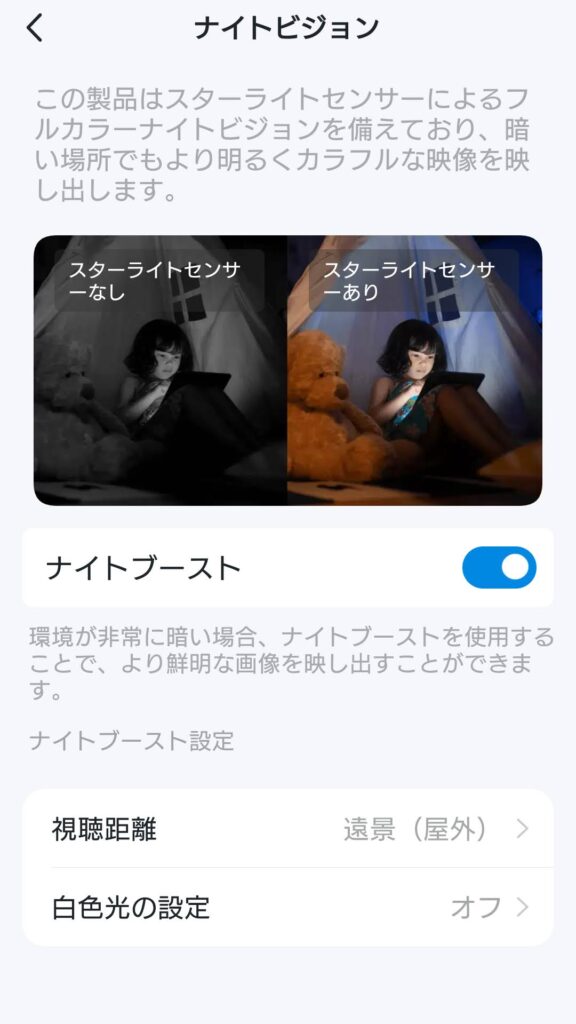
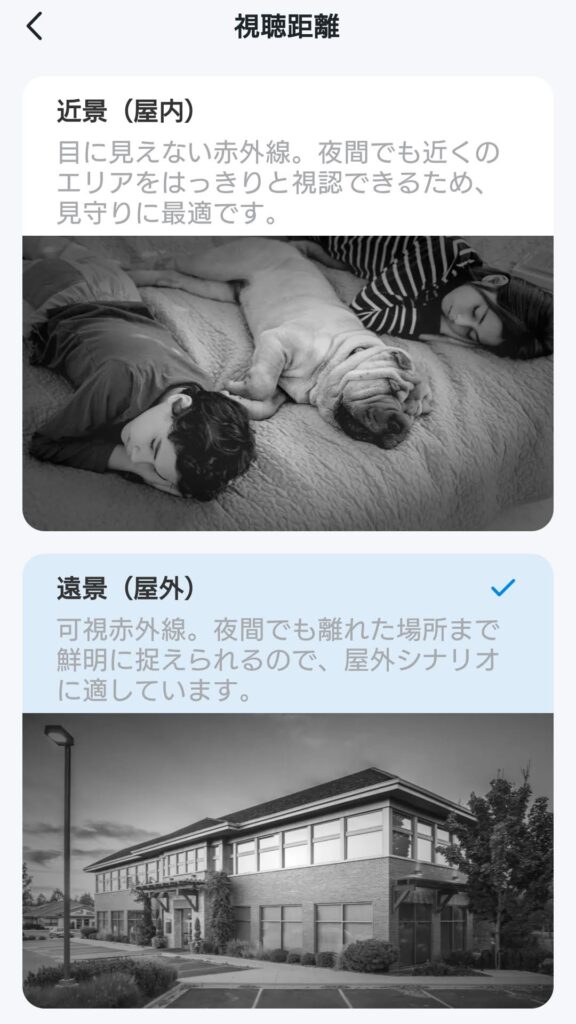
- 近景(屋内):非可視光の赤外線LED
- 遠景(屋外):可視光の赤外線LED
- 白色光の設定:白色LED
・・・人によるんですかね。私にはちょっと表現がわかりにくかったです。
夜間の撮影を比較
さて、夜間の撮影において、どの程度写るのか確認してみましょう。
かなり暗めの室内において、
- LED無し
- 赤外線LED(非可視光)
- 赤外線LED(可視光)
- 白色LED
を比較してみます。
それぞれの感想を簡単に書いておきます。
- LED無し
⇒ ノイズが多いですが映っています。もっと暗い部屋だと何も映らないでしょう。 - 赤外線LED(非可視光)
⇒ 比較的きれいなモノクロ映像です。 - 赤外線LED(可視光)
⇒ 比較的きれいなモノクロ映像です。パワーがあるのかより明るいです。 - 白色LED
⇒ 比較的きれいなカラー映像です。本体が光っているのは丸見えですが抑止力になりますね。
- Q結局、スターライトセンサーってなに?
- A
夜間でも感度良く記録できます。
言い換えるなら、夜間にLED照射を使って少しでも光を確保できれば、きちんと撮影出来ますってことです(カラー、モノクロ問わず)。
夜空を撮影
夜間撮影(LED無し)のスクリーンショットです(無加工)。

これがスターライトセンサー(高感度センサー)なんでしょうか。撮影した画像をよく見ると、いくつか星も撮影できているのは、さすがでしょう。セキュリティカメラとしてはもったいないレベルです。
※環境補足:撮影場所は山奥のような暗闇ではありません。地方都市の夜空とイメージください。
その他
本体ステータスLEDの表示と内容
| ステータスLED | 意味 |
|---|---|
| 赤点灯 | 起動中 |
| 赤&緑で点滅 | セットアップ完了準備 |
| 赤でゆっくり点滅 | Wi-Fiに接続試行中 |
| オレンジ点灯 | Wifiもしくは有線で ネットワークに接続済み |
| 緑点灯 | クラウドに接続済み 正常稼動中 |
| 赤で高速点滅 | カメラの初期化中 |
| 緑で高速点滅 | カメラのアップデート中 |
全体的な感想
コンパクトな本体に関わらず防水に対応し、安定したTapoアプリで操作・録画できることは心強いです。
- しっかり繋がり、映像を記録できます。
- 2K QHDのため、細部まで見やすいです。
- 白色LEDや赤外線LEDを搭載しているため、夜間も安心して監視出来ます。
- 軽量コンパクトで、角度調整も容易で、設置しやすいです。
おまけ
消費電力
ワットチェッカーを使ってTapo C120の消費電力を測定してみました。

消費電力の結果です。
- 通常:2.3 W
- 通常+通話:2.5 W
- 通常+白色LED (強度1):2.6 W
- 通常+白色LED (強度3):3.0 W
- 通常+白色LED (強度5):3.8 W
- 通常+赤外線LED (可視光):3.3 W
- 通常+赤外線LED (不可視光) :3.3 W
- プライバシー:2.0 W
- 通常+通話+白色LED (強度5):4.0 W
※通常は「検知、SDカード記録、Wifi通信」なども含まれ、いわゆる昼間の普通の状態です。
優秀ですね。
USB 5V/1A(約5W)の範囲にしっかりと収まっています。
モバイルバッテリー
電源アダプターは5V/1AのUSB TypeAです。
- Qモバイルバッテリーで稼動できるのかな?
- A
続いて、モバイルバッテリーでどの程度稼動できるのか雑に計算してみます。
10000mAhのモバイルバッテリーは約37Whのパワーを持っています。
Tapo C120の最大消費電力は5V x 1Aのため、5Wです。
⇒ 最大消費電力で運用した場合、37Wh ÷ 5W = 7.4時間持つことになります。
※平均消費電力を半分の2.5 Wとするならば、約15時間は持続可能と考えます。
※バッテリーセルの電圧は3.7Vとしています。
※実際には損失の影響があるため、もう少し短くなります。
- Q元々バッテリー型であるTapo C4xxシリーズとの違いは?
- A
C120だと消費電力は多くなりますが、常時録画に対応しています。
さらに、検知してから録画ではなく、検知直前の映像も残せるというメリットがありますね(プリレコードと呼ばれている)。※さらに細かく言えばC120はパソコンで視聴可能なRTSPもあります。
ロングケーブル
元々付属しているケーブルの長さは3mです。
- もっと長くしたい。
- 延長ケーブル追加は損失が大きく使えません。
そこで最初から5mのロングケーブルを購入してみたところうまくいきました。


- 本体は正常に起動します。
- LED照明も点滅することなく安定します。
その他
- Q電子レンジ利用時に繋がりにくい
- A
Tapoだけじゃなく2.4GHzで繋ぐ監視カメラ全般の課題ですね。電子レンジとWifiルータを離すなど工夫が必要です。
※アプリから繋がらなくても、SDカードには録画データが記録されます。後で見返しましょう。
- Qパソコンで視聴したい。
- A
可能です。TapoにはRTSPが搭載され、開放されています(公式サイトでも書かれている内容です)。
- QTapoカメラってタイムラプスは出来ないの?
- A
残念ながら出来ません。
ただし、パソコンを組み合わせることでタイムラプスは実現できます。










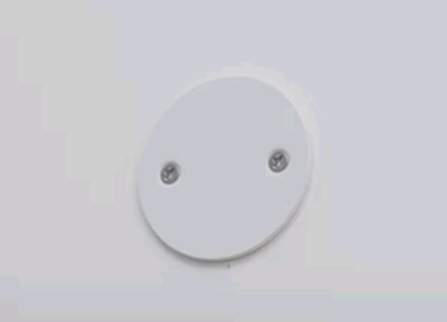







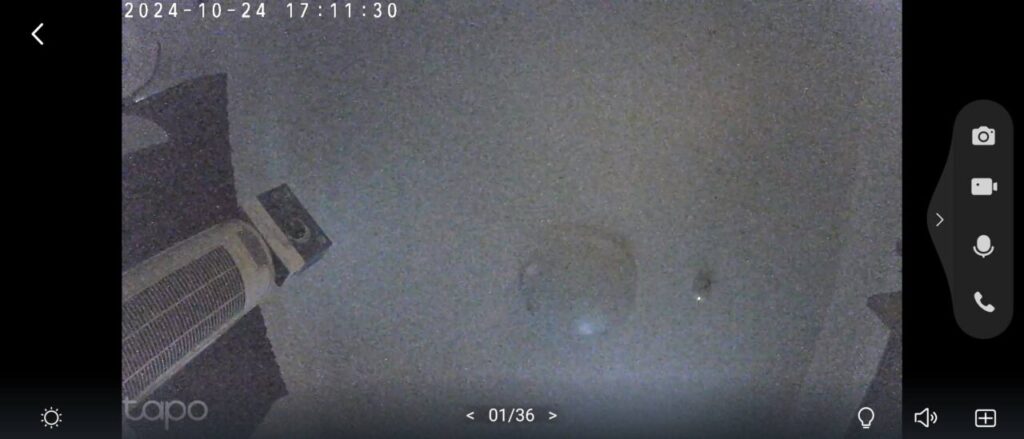
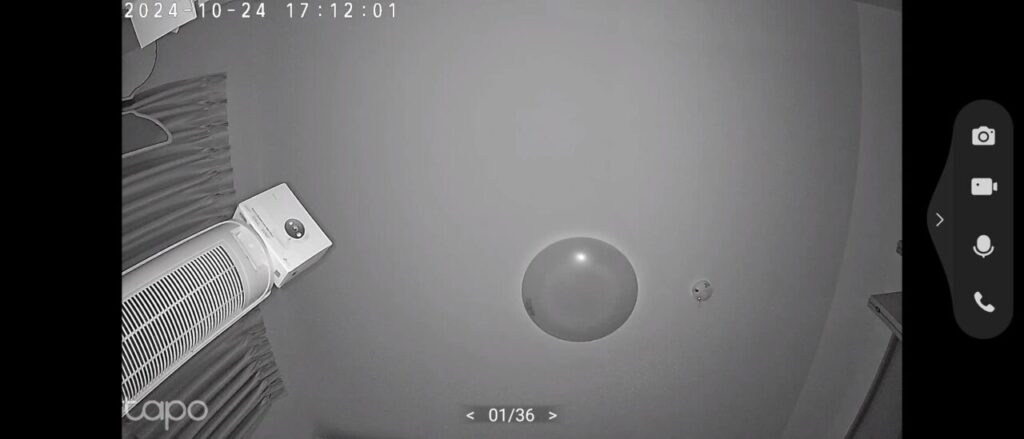
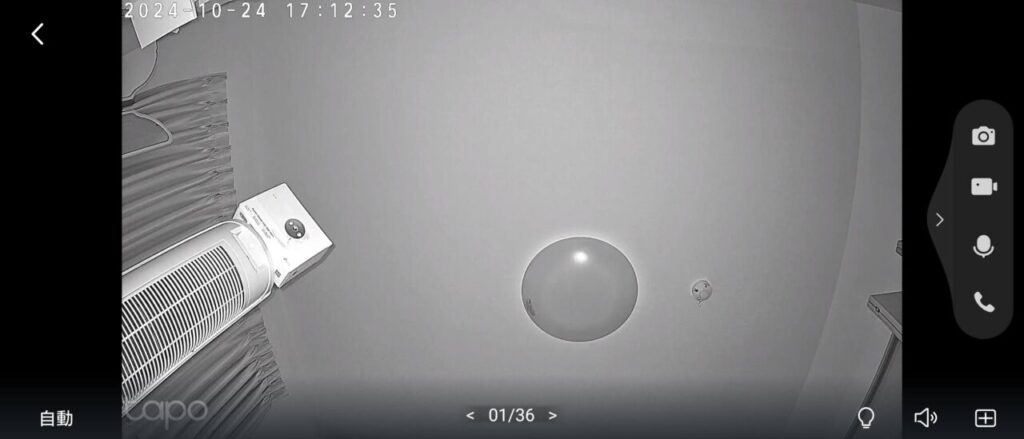
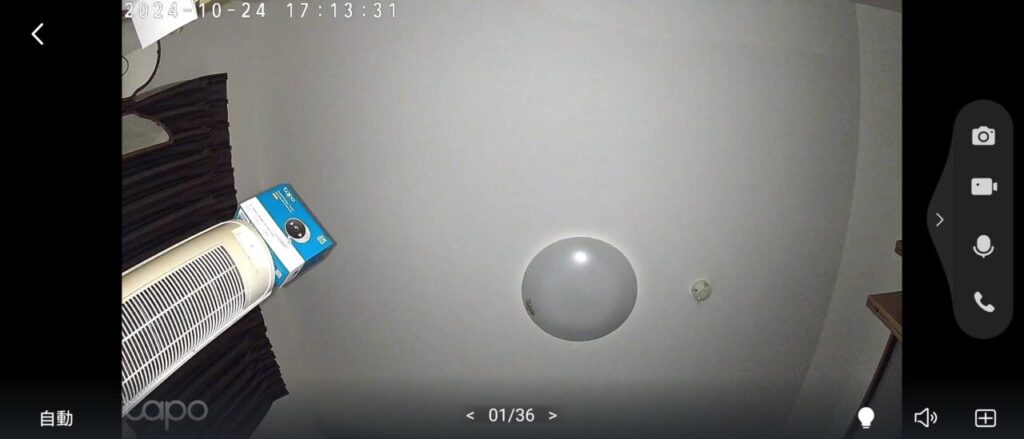




コメント